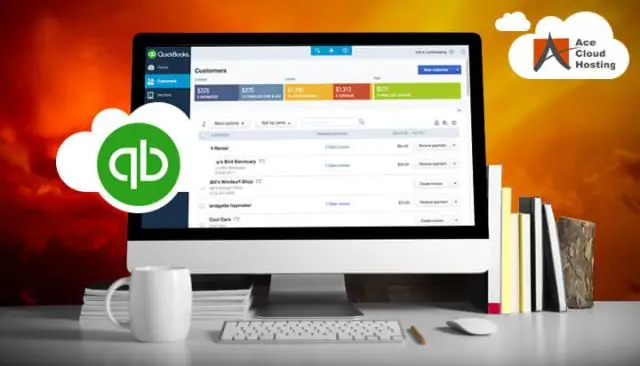
- Հեղինակ Stanley Ellington [email protected].
- Public 2023-12-16 00:18.
- Վերջին փոփոխված 2025-01-22 16:01.
Այն Փակման ամսաթիվ QuickBooks-ում է կարգավորումը դա ցույց է տալիս, ամսաթիվը որի միջոցով ձեր գրքերը փակվել են: Սովորաբար, գրքերը դիտվում են որպես փակված ՝ դրանք վերանայելուց հետո, բոլոր ճշգրտող գրառումները կատարվելուց հետո, և հաշվետվություններն ավարտվել են ներդրողներին, վարկատուներին կամ հարկային մարմիններին:
Հետևաբար, ո՞րն է QuickBooks-ի փակման ամսաթվի գաղտնաբառը:
Գնացեք ընկերության նախապատվություններ, ընտրեք Set Ամսաթիվ / Գաղտնաբառ . Ընտրեք ՝ փակման ամսաթիվը . Այժմ, մուտքագրեք փակման ամսաթվի գաղտնաբառ . Կտտացրեք OK ՝ հավաքածուն փակելու համար Փակման ամսաթիվը եւ Գաղտնաբառ էկրան.
Բացի վերը նշվածից, որո՞նք են QuickBooks-ի քայլերը ֆինանսական տարին փակելու համար: Դուք կարող եք հետևել հետևյալ քայլերին, թե ինչպես դա անել.
- Գնացեք Խմբագրել> Նախապատվություններ> Հաշվապահություն:
- Ընտրեք «Ընկերության նախապատվություններ» ներդիրը:
- Փակման ամսաթվի տակ սեղմեք Սահմանել ամսաթիվ/գաղտնաբառ կոճակը:
- Սահմանել փակման ամսաթիվը և գաղտնաբառը պատուհանում ընտրեք փակման ամսաթիվը:
- Մուտքագրեք ամսաթվի գաղտնաբառը և հաստատեք այն:
- Կտտացրեք OK ավարտելուց հետո:
Նաև իմանալու համար, կարո՞ղ եք կարճ ժամանակաշրջան փակել QuickBooks- ում:
Հետ QuickBooks բիզնեսի հաշվապահական ծրագրակազմ կարող ես փակել ձեր հաշիվները ֆիսկալ ժամանակաշրջան սահմանելով ձեր նախընտրածը փակումը ամսաթիվը և ա փակումը ամսաթվի գաղտնաբառ, որը թույլ չի տալիս բիզնես գործընկերոջը կամ աշխատակցին փոփոխություններ կատարել դեպի Ձեր հաշիվներից հետո փակումը ամսաթիվն անցել է. Սեղմեք «Սահմանել ամսաթիվ/գաղտնաբառ» կոճակը:
Արդյո՞ք QuickBooks-ն ավտոմատ կերպով փակման գրառումներ է կատարում:
QuickBooks Desktop- ը իրական գործարք չունի գրառումների փակումը այն ինքնաբերաբար ստեղծում է. Ծրագիրը հաշվարկում է ճշգրտումները, երբ դուք կատարում եք հաշվետվություն (օրինակ՝ չբաշխված շահույթի QuickReport), բայց դուք չեք կարող «QuickZoom» կատարել այս գործարքների վրա՝ ի տարբերություն ձեր գրանցած ձեռքով կատարված ճշգրտումների:
Խորհուրդ ենք տալիս:
Ո՞վ է կառավարումը սահմանել որպես մասնագիտություն:

Կառավարումը որպես մասնագիտություն Մասնագիտություն նշանակում է մասնագիտություն, որը պահանջում է մասնագիտացված գիտելիքներ և պաշտոնական կրթության պրակտիկա, որը ձեռք է բերվում համապատասխան մասնագիտական մարմնից: Մասնագիտության հիմնական առանձնահատկություններն են. (i) Համակարգված գիտելիքների ամբողջություն Ա. մասնագիտությունը հիմնված է համակարգված գիտելիքների վրա
Ո՞ր ֆինանսական հաշվետվությունն է ներկայացնում որոշակի ամսաթիվ:

Հաշվեկշռում հաճախ նշվում է, որ այն պատրաստվում է որոշակի ամսաթվի դրությամբ, որը կոչվում է հաշվեկշռի ամսաթիվ: Հաշվեկշիռը ներկայացնում է ընկերության ֆինանսական պայմանները, մասնավորապես՝ ընկերության ակտիվների, պարտավորությունների և բաժնետերերի սեփական կապիտալի արժեքները:
Ինչու՞ է փակման գործընթացը կարևոր հաշվապահության մեջ:

Փակման մուտքի նպատակն է զրոյացնել ժամանակավոր հաշվի մնացորդները գլխավոր գրքում՝ ընկերության ֆինանսական տվյալների հաշվառման համակարգ: Որպես փակման մուտքի գործընթացի մաս, ընկերության ստացած զուտ եկամուտը (NI) տեղափոխվում է հաշվեկշռի չբաշխված շահույթ:
Ո՞րն է QuickBooks-ի փակման ամսաթվի գաղտնաբառը:

Գնացեք ընկերության նախապատվություններ, ընտրեք Սահմանել ամսաթիվ/գաղտնաբառ: Ընտրեք փակման ամսաթիվը: Այժմ մուտքագրեք փակման ամսաթվի գաղտնաբառը: Սեղմեք OK՝ փակելու փակման ամսաթիվը և գաղտնաբառի էկրանը
Ո՞րն է QuickBooks-ի փակման ամսաթիվը:

QuickBooks-ում փակման ամսաթիվը կարգավորում է, որը ցույց է տալիս ձեր գրքերի փակման ամսաթիվը: Սովորաբար, գրքերը համարվում են փակված այն բանից հետո, երբ դրանք վերանայվել են, բոլոր ճշգրտումներն արվել են և հաշվետվությունները լրացվել են ներդրողներին, փոխատուներին կամ հարկային մարմիններին:
